Amazon offre un'ampia gamma di controlli parentali per aiutarti a controllare il contenuto e il tempo che tuo figlio ha accesso a tutte le cose meravigliose che può fare con Alexa. Di solito il controllo genitori può essere una seccatura da configurare e modificare, ma Amazon lo ha reso il più indolore possibile includendo la creazione del profilo FreeTime di tuo figlio durante l'iniziale di Echo Dot Kids Edition impostare. Come si modificano le impostazioni una volta che tutto è configurato? Siamo qui per mostrarti come configurare e utilizzare FreeTime Unlimited su un'edizione Echo Dot Kids o un altro dispositivo Amazon Echo.
Prodotti utilizzati in questa guida
- Solo per bambini: Amazon Echo Dot Kids Edition (3a generazione) ($ 35 su Amazon)
- Tranquillità dei genitori: Amazon FreeTime Unlimited ($ 3- $ 10 / mese su Amazon)
Come accedere a Amazon Parent Dashboard per FreeTime / Kids +
NOTA: Amazon ha recentemente cambiato il nome del suo servizio FreeTime e FreeTime Unlimited in Amazon Kids e Amazon Kids +. Usiamo entrambi in modo intercambiabile qui perché entrambi i termini possono ancora essere trovati in alcuni dei materiali di marketing di Amazon.
Puoi accedere alle impostazioni di FreeTime / Kids + tramite la dashboard genitori, che si trova in tre posizioni:
- Il App Amazon Alexa consente di accedere ad alcune impostazioni di FreeTime tramite il menu delle impostazioni del dispositivo Echo. Non puoi accedere a tutte le impostazioni di FreeTime qui, ma puoi mettere in pausa o riprendere l'accesso di un bambino, regolare i limiti di tempo e aggiungere fonti di contenuto.
- Il App Amazon Kids + ha accesso alla maggior parte delle impostazioni della Dashboard genitore di FreeTime, inclusa l'opzione per iscriversi a FreeTime Unlimited o annullare l'abbonamento a FreeTime Unlimited. Circa l'unica impostazione che non è accessibile, ecco l'opzione per mettere in pausa e riprendere l'accesso di un bambino ai dispositivi Amazon Echo.
- Il Sito Web di Amazon Parent Dashboard ha accesso a tutte le impostazioni di FreeTime, inclusa la gestione dell'abbonamento a FreeTime Unlimited.
Quando apri Parent Dashboard, sarai in grado di vedere quanto tempo ha trascorso tuo figlio con Echo Dot e FreeTime / Kids + per Alexa, suddiviso per tipo di contenuto e argomento. Se stai usando solo FreeTime / Kids + su Echo Dot Kids Edition, non sembrerà molto poiché Echo Dot può utilizzare solo 3 dei Sono elencati 7 tipi di contenuto, ma è comunque utile esaminare e vedere quanto tempo passa tuo figlio con Alexa e cosa sono facendo.
Le impostazioni di FreeTime / Kids + hanno le stesse funzioni e impostazioni su tutte le piattaforme; l'unica differenza tra loro è il numero di impostazioni disponibili attraverso e su alcune piattaforme. Poiché tutte le impostazioni FreeTim / Kids + relative a Echo Dot sono accessibili tramite il sito Web di Parent Dashboard, questo è il metodo che utilizzeremo nei nostri passaggi.
Come mettere in pausa i dispositivi Alexa per un bambino che si comporta male
- Aperto Dashboard genitore.
- Clicca il Impostazioni ingranaggio accanto al profilo di tuo figlio.
-
Per disattivare l'accesso di un bambino ai dispositivi Alexa abilitati per FreeTime, fai clic su Metti in pausa i dispositivi nella parte superiore del menu.

 Fonte: Android Central
Fonte: Android Central - Per impostazione predefinita, la pausa è impostata per durare 1 ora. Per regolare l'ora, fare clic su menu a discesa dell'ora.
- Seleziona il importo orario vuoi che la pausa duri.
-
Clic Metti in pausa i dispositivi.
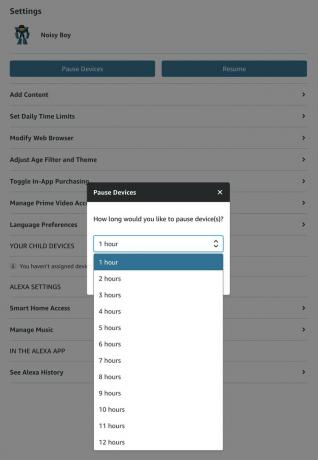
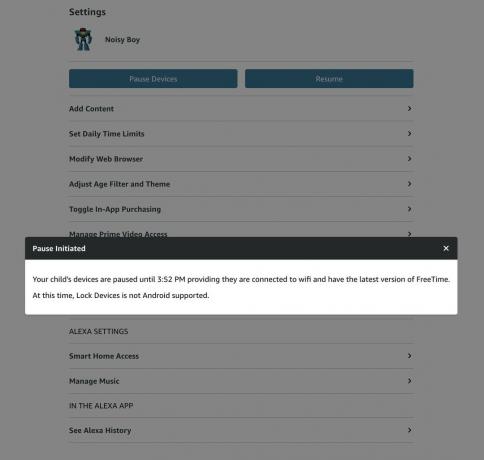 Fonte: Android Central
Fonte: Android Central
Apparirà un popup, indicando che il comando di pausa è stato inviato e l'ora esatta si solleverà automaticamente. Su Echo Dot Kids Edition, Alexa dirà: "Tutto fatto. Possiamo suonare di nuovo più tardi "con una voce un po 'triste.
Per restituire a tuo figlio l'accesso anticipato ad Alexa, fai clic su Curriculum vitae. Apparirà un popup che dice che il comando di ripresa è stato inviato e Alexa dirà: "Sono pronto per giocare" sul dispositivo ripreso del bambino.
Come regolare l'ora di andare a letto o il silenzio di un bambino
Puoi impostare l'ora di andare a dormire nei giorni feriali e nel fine settimana e le ore di silenzio durante la configurazione iniziale di una Echo Dot Kids Edition, ma se devi regolare questi orari, puoi regolarli facilmente in Parent Dashboard.
- Aperto Dashboard genitore.
- Clicca il Impostazioni ingranaggio accanto al profilo di tuo figlio.
-
Clic Imposta limiti di tempo giornalieri.

 Fonte: Android Central
Fonte: Android Central - Per attivare o disattivare completamente i limiti di tempo, fare clic su passare accanto a Limiti di tempo giornalieri. Se le impostazioni sotto questo interruttore sono disattivate, è disattivato.
- Clicca il Fine settimana o Giorno feriale schede per regolare i tempi di silenzio per quel giorno.
- Per regolare l'ora di andare a dormire o la fine del periodo di silenzio, fare clic su menu a discesa del tempo sotto Bedtime.
- Seleziona il tempo desideri terminare o iniziare un periodo tranquillo.
-
Scorri oltre le sezioni Tempo di utilizzo totale e Obiettivi educativi, poiché queste impostazioni non si applicano all'Echo Dot Kids Edition senza schermo e fai clic su Applica i cambiamenti.

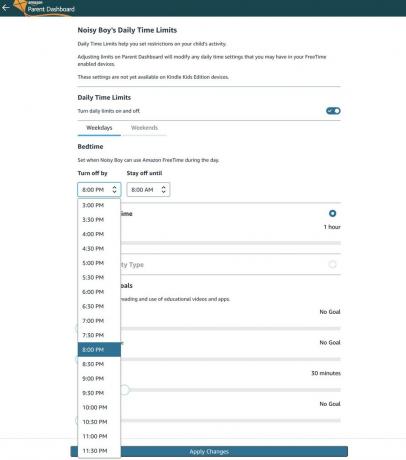 Fonte: Android Central
Fonte: Android Central
Mentre Screen Time e Educational Goals sono impostazioni utili, devi utilizzare FreeTime Unlimited su dispositivi con schermi come tablet o smartphone prima che possano fare davvero qualsiasi cosa.
Come aggiungere o rimuovere contenuti dall'account FreeTime / Kids + di un bambino
I genitori possono condividere i contenuti Amazon acquistati con gli account FreeTime / Kids + dei loro figli tramite Parent Dashboard, oltre a gestire i contenuti che i loro figli devono fare tramite FreeTime Unlimited / Kids + biblioteca. Prima di iniziare, tieni presente che devi aggiungere una Skill o un'app Alexa alla tua libreria Amazon prima di poterla condividere con tuo figlio tramite Parent Dashboard.
- Aperto Dashboard genitore.
- Clicca il Impostazioni ingranaggio accanto al profilo di tuo figlio.
-
Clic Aggiungi contenuto.

 Fonte: Android Central
Fonte: Android Central - Clicca il tipo di contenuto che desideri condividere dalle cinque schede disponibili: App, Film, Libri, Audible e Alexa Skills.
- Apparirà un elenco di contenuti disponibili in quel tipo. Per aggiungere un titolo o una competenza alla libreria di tuo figlio, fai clic su passare a destra del titoloe diventerà arancione.
-
Per rimuovere un titolo o un'abilità dalla libreria di tuo figlio, fai clic su passare a destra del titoloe diventerà bianco.
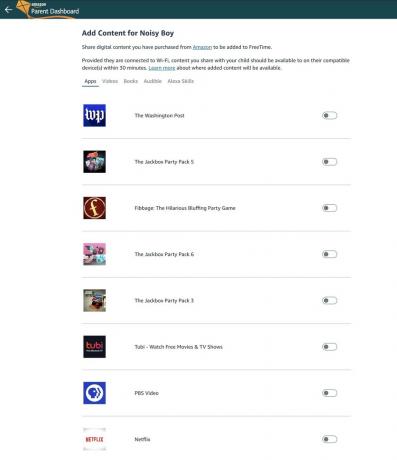
 Fonte: Android Central
Fonte: Android Central
I contenuti aggiunti possono richiedere fino a mezz'ora per essere visualizzati sull'account di tuo figlio, ma la pazienza è una virtù, giusto?
Ci sono molte, molte altre impostazioni nella Dashboard genitore e dovresti assolutamente esplorarle nel tuo tempo libero: queste sono la maggior parte delle impostazioni che funzioneranno con FreeTime per Alexa e Echo Dot Kids Edizione.
Alexa per tutti
Mentre FreeTime può essere abilitato su qualsiasi Amazon Altoparlante Alexa o Dispositivo Echo, Amazon Echo Dot Kids Edition ne abilita molti di più, oltre a incorporare la configurazione dei profili FreeTime / Kids + di tuo figlio nel processo di configurazione iniziale. Il pacchetto Echo Dot Kids Edition ha anche un valore molto migliore di quanto sembri a prima vista.
Tecnicamente parlando, qualsiasi dispositivo Amazon Echo può essere utilizzato con FreeTime, tranne Amazon Echo Dot Kids L'edizione include un anno di FreeTime Unlimited out of the box, che vale $ 84- $ 120 per un multi-bambino domestico. Non è un cambiamento da idiota, e mentre il file Amazon Echo Dot di terza generazione ha un aspetto più tenero e un altoparlante più grande, un anno di FreeTime Unlimited - e quella garanzia di due anni "senza preoccupazioni" - è difficile dire di no, soprattutto per quello che ti offre l'abbonamento.
Nota: Amazon ha recentemente introdotto il Echo Dot Kids Edition (4a generazione), che è ora disponibile per preordinare. Aggiorneremo questo elenco quando metteremo le mani sul nuovo altoparlante.
Ara Waggoner
Ara Wagoner è uno scrittore su Android Central. Crea temi per i telefoni e tocca Google Play Music con un bastone. Quando non scrive aiuto e istruzioni, se ne va a sognare la Disney ea cantare melodie per spettacoli. Se la vedi senza cuffie, CORRI. Puoi seguirla su Twitter all'indirizzo @arawagco.
Jeramy Johnson
Jeramy è orgoglioso di aiutare Keep Austin Weird e adora fare escursioni nelle colline del Texas centrale con un taco per la colazione in ogni mano. Quando non scrive di gadget per la casa intelligente e dispositivi indossabili, difende la sua relazione con i suoi assistenti vocali intelligenti alla sua famiglia. Puoi seguirlo su Twitter all'indirizzo @jeramyutgw.
